Você já tentou medir o consumo de energia do seu PC? Com os entusiastas de hoje e os PCs de jogos usando mais energia do que em qualquer outro momento da história, você pode estar procurando ver como pode medir a quantidade de energia que sua máquina está consumindo.
Essas informações não apenas informam quanto calor a máquina está liberando, mas também quanto custa para operar seu computador.
Felizmente, é uma tarefa muito simples medir o consumo de energia do seu PC.
Leia também: Guia do comprador para placa-mãe de PC
Usando o software para ver e medir a potência
Para exibir quanta energia um componente do PC está usando, o dispositivo deve conter sensores apropriados e ‘sinalizadores’ associados para um programa exibir as informações. Peças como CPUs e GPUs os possuem, mas a maioria dos outros dispositivos não.
Isso ocorre principalmente porque grandes processadores consomem quantidades significativas de energia, que por sua vez é liberada como calor, portanto, monitorar esses dispositivos é essencial para evitar que o calor excessivo danifique esses chips. Todos os outros componentes apenas monitorarão e apresentarão valores de tensão ou temperatura.

CPUs e placas gráficas de ponta precisam de altos níveis de energia
O que, por sua vez, significa que não há nenhum programa que possa dizer quanta energia o computador inteiro está usando. Bem, pelo menos nada disso é gratuito.
Algumas fontes de alimentação, como a Corsair AX1500i, vêm com um cabo que conecta a fonte de alimentação à placa-mãe, fornecendo um meio de exibir a operação em tempo real via software. No entanto, estes são relativamente raros e quase sempre uma característica dos modelos mais caros.
Portanto, vamos nos concentrar apenas em medir o consumo de energia da CPU e da placa de vídeo. A informação só pode ser usada como uma estimativa do uso total de energia, mas pelo menos você não precisará gastar dinheiro para fazer isso.
Leia também: 10 melhores ferramentas grátis de informações do sistema
Programas de monitoramento do consumo de energia da CPU
Começando com o processador central, existem vários programas que você pode usar para exibir quanta energia o chip está consumindo. Tanto a AMD quanto a Intel oferecem seu próprio aplicativo para fazer isso: Ryzen Master e Power Gadget, respectivamente.
O Ryzen Master deve funcionar com todos os modelos Ryzen e Threadripper, para desktops e laptops, mas nem todos os recursos do programa podem estar disponíveis. Pelo menos, os monitores de energia devem funcionar bem, encontrados na seção Home do Advanced View.
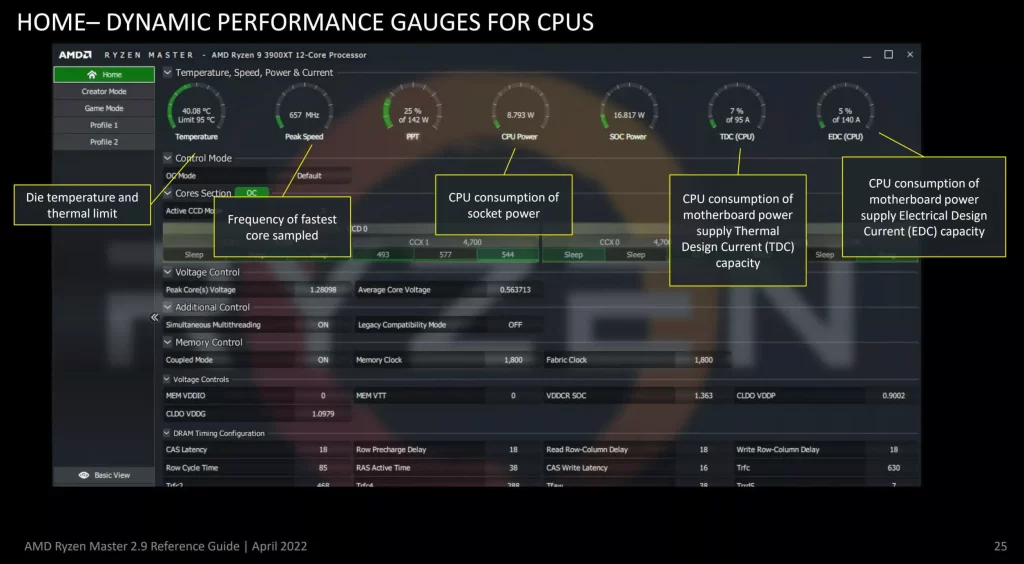
Os dois mostradores a serem verificados são rotulados como CPU e SoC Power (System-on-a-Chip) – o primeiro cobre a parte principal de processamento do chip, enquanto o SoC envolve o controlador de memória e a GPU integrada, se o seu chip Ryzen tem um.
O Power Gadget da Intel simplesmente mostra o consumo de energia da CPU e DRAM e nada mais. Comparado com o software da AMD, é muito básico, mas suporta processadores de 12 anos atrás (núcleo de 2ª geração).
Iniciar o programa fornecerá vários gráficos em tempo real, mostrando a potência total do pacote (quanta energia por segundo o processador está consumindo da placa-mãe), juntamente com a velocidade do clock, utilização, temperatura e consumo de energia da memória do sistema (DRAM).
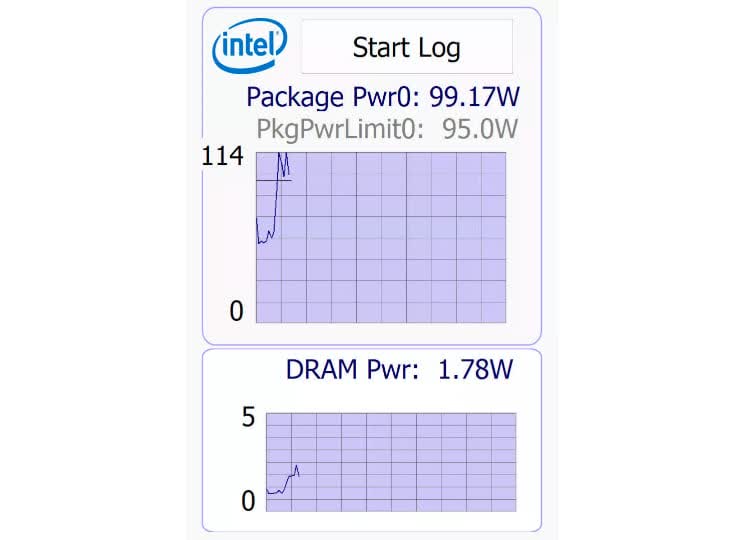
Tivemos que remover alguns desses gráficos apenas para melhorar a forma da imagem, pois não há como reordená-los, infelizmente. Por padrão, os gráficos são muito pequenos, então você pode clicar com o botão direito do mouse, selecionar Opções e alterar o tamanho deles.
Porém, existe um programa melhor para monitorar e exibir o consumo de CPU, e é o HWInfo64. Este aplicativo gratuito pode exibir uma vasta gama de informações sobre o seu PC, bem como mostrar quase todos os sensores na máquina.
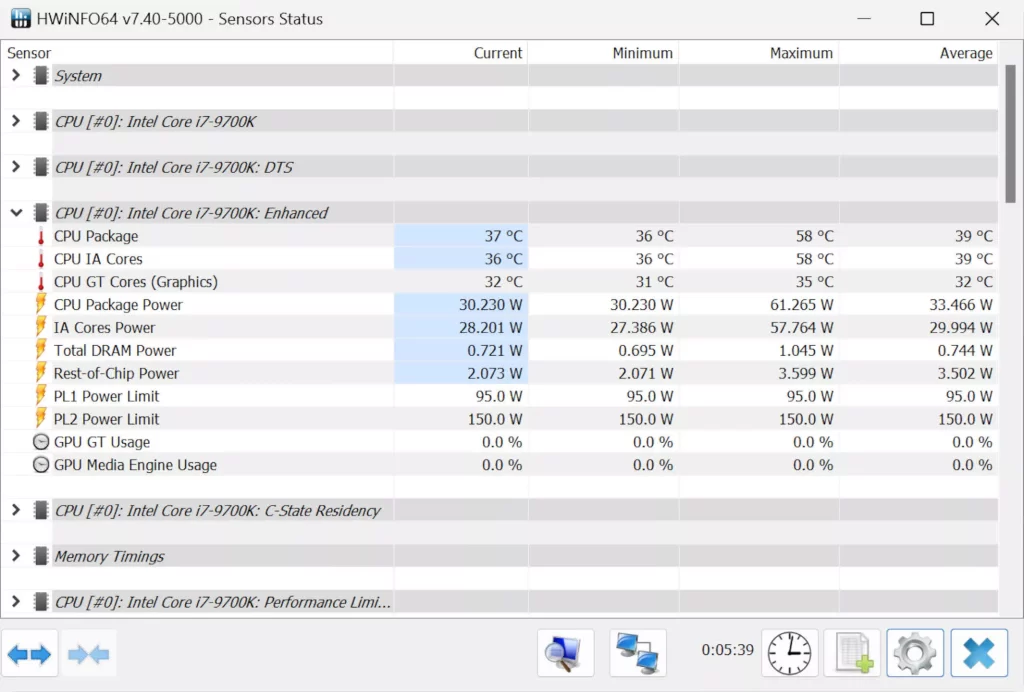
Aqui, focamos apenas nos valores de potência da CPU e, como você pode ver, ele exibe o uso de energia em tempo real, além de armazenar os valores mínimo, máximo e médio enquanto está em execução.
Clicar no ícone da planilha, visível no canto inferior direito, iniciará o registro dos dados se você quiser registrar os valores por um longo período.
O HWInfo64 funciona em uma gama mais ampla de processadores do que Ryzen Master e Power Gadget, mas não se esqueça que se sua CPU não tiver os sensores necessários, o programa não poderá mostrar as informações. A AMD e a Intel dão nomes diferentes aos sensores e domínios de energia; portanto, dependendo da CPU que você possui, você pode ver uma tela muito diferente da tela acima.
Leia também: HWiNFO: Tudo o que você precisa saber sobre ele
Programas para ver e medir o consumo de energia da GPU do PC
Os chips gráficos, assim como as CPUs, vêm com uma série de sensores para medir temperatura e tensões, e as GPUs modernas os usam para estimar o consumo de energia. Alguns fornecedores fornecem sinalizadores, para os drivers relatarem números, para mais do que apenas a própria GPU.
Isso é algo que o HWInfo64 pode mostrar, assim como faz com as informações da CPU.
Abaixo estão os valores de potência relatados para uma Zotac GeForce RTX 4070 Ti – outras marcas podem mostrar mais ou menos detalhes.
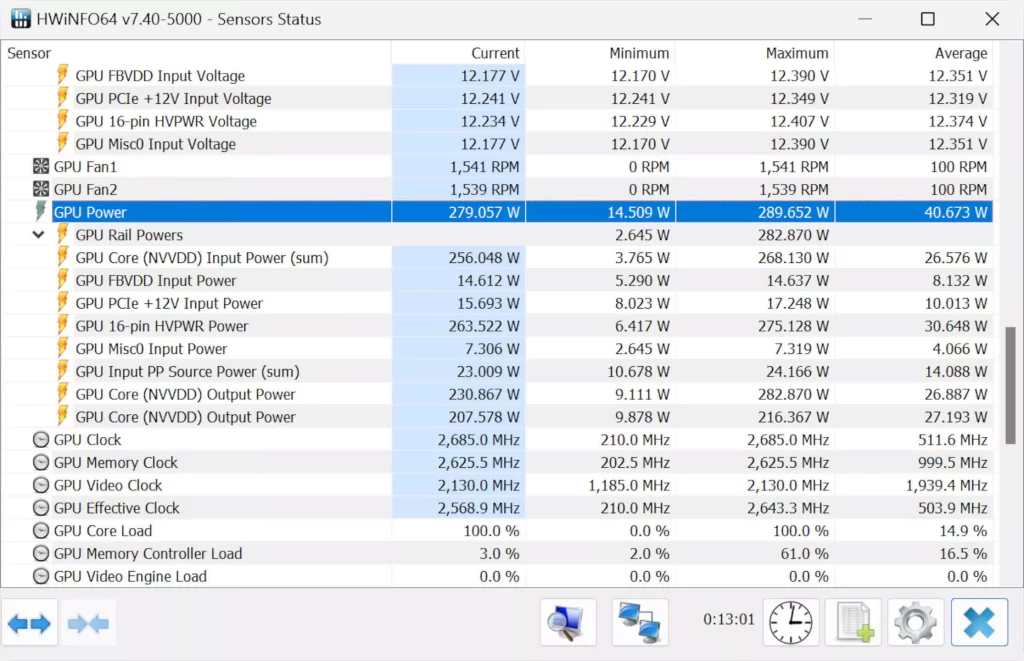
A figura NVVDD é para a própria GPU, enquanto o FBVDD é para o frame buffer (FB), ou seja, o VRAM na placa gráfica. O HWInfo64 usa os mesmos nomes de sensor fornecidos pelos drivers e nem sempre é muito claro exatamente o que você está vendo.
Felizmente, existe um pequeno programa que fornece uma imagem clara do consumo de energia da sua placa de vídeo, chamado GPU-Z. Desenvolvido pela equipe da TechPowerUp, este software faz um trabalho muito melhor ao simplificar os números de potência.
Ambos os programas têm dicas de ferramentas – as descrições de texto dos sensores aparecerão quando você passar o cursor do mouse sobre eles – mas as do GPU-Z são mais informativas, para o usuário geral, do que as do HWInfo64.
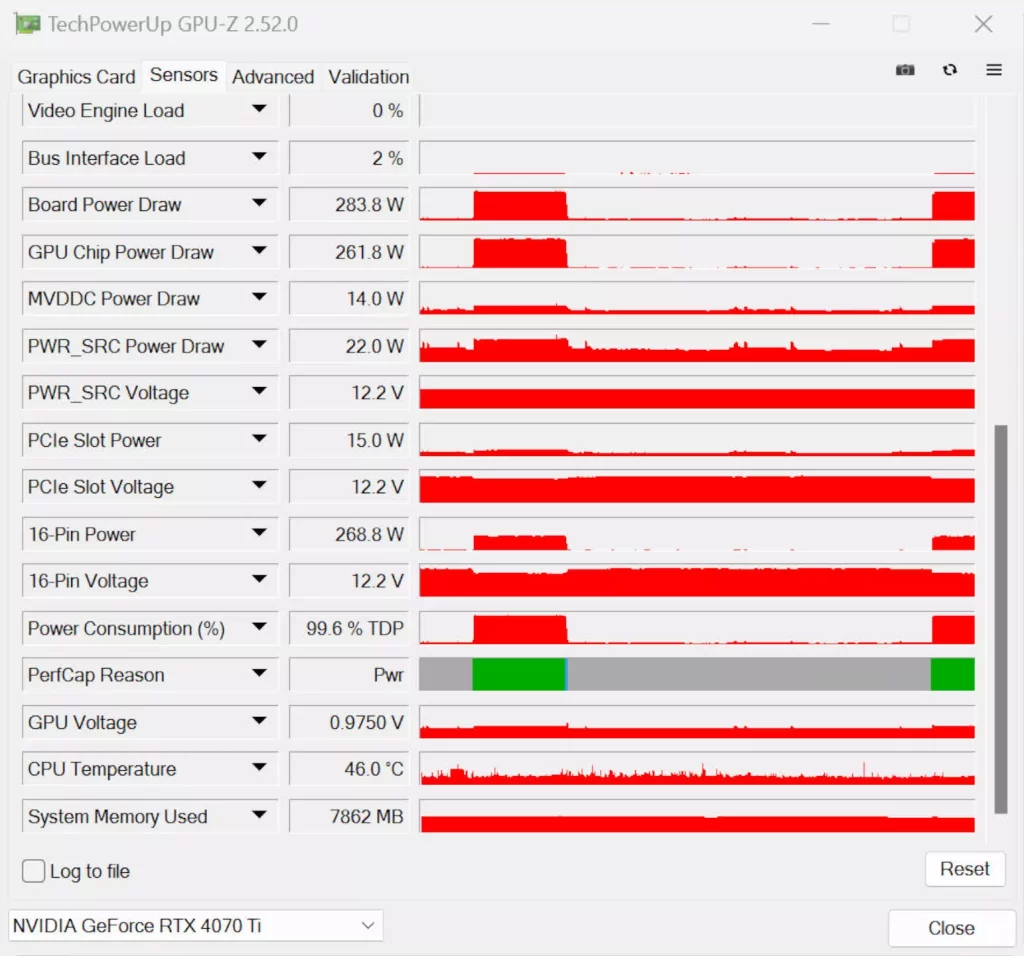
Acima você pode ver que MVDDC em GPU-Z é o mesmo que FBVDD em HWInfo64, o resto dos rótulos são auto-explicativos.
Usando a mesma placa de vídeo nas mesmas condições em HWInfo64 e GPU-Z (como mostrado acima), você pode se perguntar, se é a mesma placa, executando o mesmo teste, por que os números relatados são ligeiramente diferentes?
Infelizmente, existe muito pouca documentação sobre como exatamente a AMD e a Nvidia relatam os números de energia, mas ambas as empresas deixam claro que os valores declarados são apenas estimativas.
É uma boa prática assumir que as leituras têm uma precisão de 90%, na melhor das hipóteses, talvez pior com modelos mais antigos.
A menos que seu PC esteja cheio de discos rígidos, uma placa de captura de vídeo de última geração ou outros acessórios adicionais, o consumo de energia da CPU e da GPU formará a maior parte do uso de energia do seu computador.
Onde a demanda de energia dos processadores principais varia enormemente, dependendo de quais tarefas eles estão lidando, dispositivos como SSDs e HDDs terão um alcance muito menor. As CPUs podem ir de 30 W em modo inativo, até 125 W ou mais, em carga total.
Um único SSD de 512 GB, por outro lado, atingirá apenas 5 ou 6W no máximo. É por isso que os fabricantes não fornecem sensores de monitoramento de energia para esses dispositivos – simplesmente não há necessidade.
Leia também: Como saber a vida útil restante do SSD no Windows?
Como medir o consumo do PC: Dispositivos para medir o uso total de energia do PC!
Como as PSUs não podem ser 100% eficientes na conversão de 110 V CA para 3,3 V, 5 V e 12 V CC, a própria unidade exigirá mais energia do soquete do que realmente fornece ao computador. Por exemplo, se a carga na PSU for de 450 W, ela pode consumir 530 W do soquete.
Para pessoas que desejam monitorar o consumo de energia para fins de custo de eletricidade, este é o melhor método a ser usado, pois o software que exibe os valores de energia da CPU/GPU não pode ser responsável por isso.

Você encontrará uma grande variedade de medidores de energia em lojas online, mas a maioria deles é relativamente barata e oferece funções semelhantes.
Escolha um que tenha um limite de corrente mais alto do que o seu PSU pode consumir – por exemplo, se for classificado para 650W, você precisará de um medidor que possa lidar com cerca de 8A de corrente.
A maioria desses medidores também pode registrar a energia total usada, medida em kWh, e com esse valor, você pode calcular o custo total de funcionamento do computador. Por exemplo, se as tarifas de eletricidade forem de US$ 0,20 por kWh e o medidor mostrar uma leitura de 3,4 kWh, o custo mínimo será de US$ 0,68 (não incluindo impostos ou cobranças permanentes).
Por outro lado, se você quiser ser realmente técnico e medir o consumo de energia exato de uma CPU ou GPU, precisará de um equipamento profissional para fazer isso. Esse equipamento normalmente se encaixa entre o dispositivo que você deseja medir e a tomada ou cabos de energia que ele normalmente usa.
Por exemplo, este ElmorLabs PMD-USB possui dois soquetes EPS de 8 pinos para medir a potência da CPU e três soquetes PCIe de 8 pinos para registrar quanta energia uma placa gráfica exige.
Eles são realmente úteis apenas para testadores de hardware e construtores de sistemas, e uma combinação de software e medidores de tomada de parede é mais do que suficiente para a grande maioria dos usuários de PC que procuram medir o consumo de energia.
Leia também: Como monitorar a temperatura da GPU do seu computador?
Como ver e medir o consumo do PC: verificar se os valores de potência estão corretos?
Depois de coletar alguns dados, você pode querer verificar se tudo está como deveria estar. Se o seu PC estiver consumindo mais ou menos energia do que o esperado, isso pode indicar que várias configurações do PC não estão definidas corretamente.
Felizmente, é improvável que seu computador não esteja funcionando corretamente se os valores de energia não estiverem no nível correto, a menos que esteja consumindo muito mais do que deveria.
Existem várias calculadoras on-line, criadas por fabricantes de PSU, que podem fornecer uma estimativa de que tipo de fonte de alimentação seu PC requer (por exemplo, Cooler Master e BeQuiet!), que podem ser usadas como uma estimativa da potência máxima do seu PC.
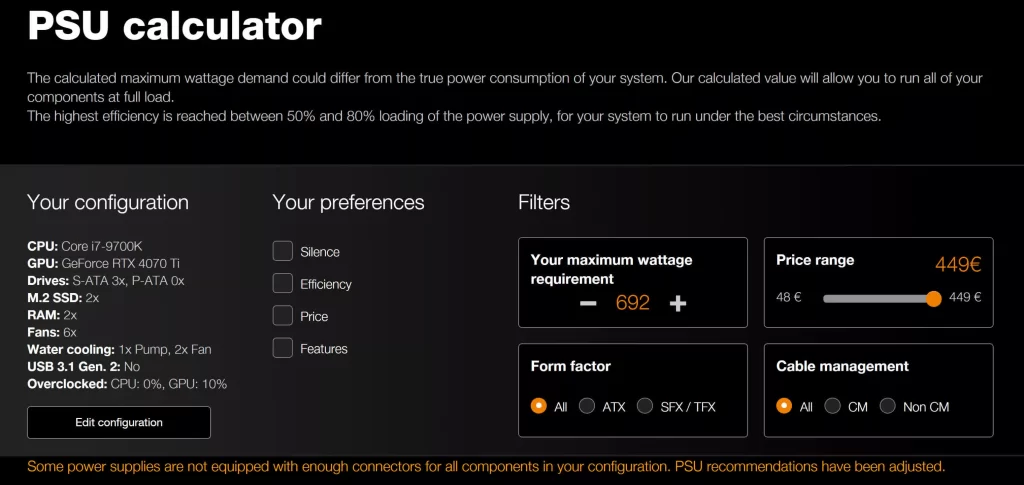
No entanto, eles usam valores de energia padrão fornecidos pelos fornecedores de componentes, e as próprias calculadoras oferecem respostas muito variadas. Por exemplo, para a mesma configuração, a Cooler Master recomendou 561 W, enquanto a BeQuiet! sugeriu uma potência máxima de 692 W – uma diferença substancial de 131 W.
Será muito melhor procurar as especificações das várias peças dentro do seu PC e usá-las para avaliar a precisão das medições de energia. AMD, Intel e Nvidia fornecem essas informações, embora nem sempre seja fácil encontrar os detalhes exatos que você deseja.
No entanto, os fornecedores de RAM e placas-mãe raramente informam quaisquer valores de energia para seus produtos, pois geralmente usam relativamente pouca energia (assim como unidades de armazenamento). Portanto, para ajudá-lo em seu caminho, compilamos uma pequena tabela de valores aproximados de energia para os principais componentes de um PC de mesa.
| Componente | Tipo | Faixa de potência típica (watts, W) |
| CPU | Desktop de ponta (mais de 10 núcleos) | 30 (ocioso) | 120 a 250 (máx.) |
| Área de trabalho intermediária (6 a 8) | 15 (ocioso) | 60 a 150 (máx.) | |
| Desktop de baixo custo (4 a 6 núcleos) | 15 (ocioso) | 60 a 120 (máx.) | |
| GPU | placa gráfica de ponta | 30 (ocioso) | 250 a 400 (máx.) |
| Placa gráfica de gama média | 20 (ocioso) | 175 a 220 (máx.) | |
| Placa gráfica de baixo custo | 20 (ocioso) | 75 a 150 (máx.) | |
| placa-mãe | tamanho ATX | 4 (ocioso) | 15 a 30 (máx.) |
| Micro-ATX | Tamanho Mini-ITX | 2 (ocioso) | 5 a 20 (máx.) | |
| DRAM | 8GB DDR4/5 | 1 (ocioso) | 5 (máx.) |
| SSD | Unidade M.2 NVMe | 0,5 (ocioso) | 6 (máx.) |
| disco rígido | Unidade SATA 3,5″ 7200rpm | 3 (ocioso) | 8 (máx.) |
| Resfriamento | Ventoinha do gabinete/dissipador | 2 a 5 (máx.) |
Leia também: Como o brilho automático funciona em um telefone ou notebook?
O acima é um guia simples para mostrar aproximadamente o que você pode esperar – você pode pegar uma CPU e colocá-la em três modelos de placas-mãe diferentes, e todos eles podem mostrar valores de potência diferentes.
Os modelos de nível entusiasta projetados para permitir overclocking normalmente terão máximos mais altos do que aqueles direcionados para setores de negócios ou de baixo custo.
Mas uma combinação do software certo e um pouco de pesquisa na Internet, e você poderá gravar e verificar o consumo de energia do seu PC em pouco tempo.
Estas são algumas das maneiras mais práticas para você medir com confiança o consumo de energia do seu PC.




